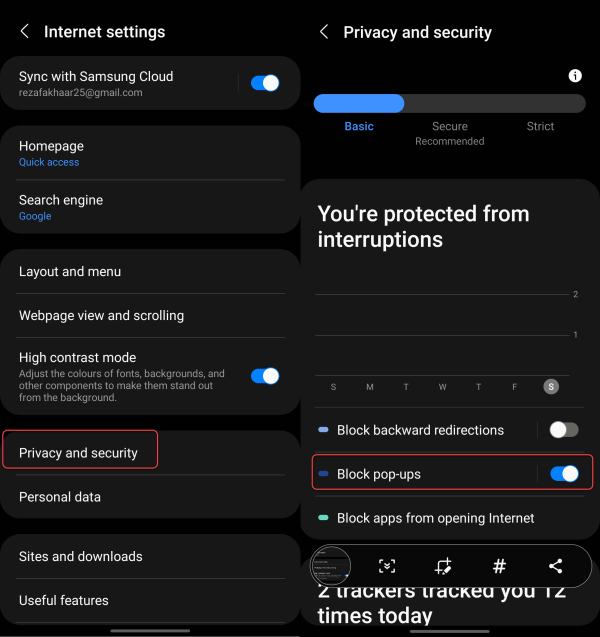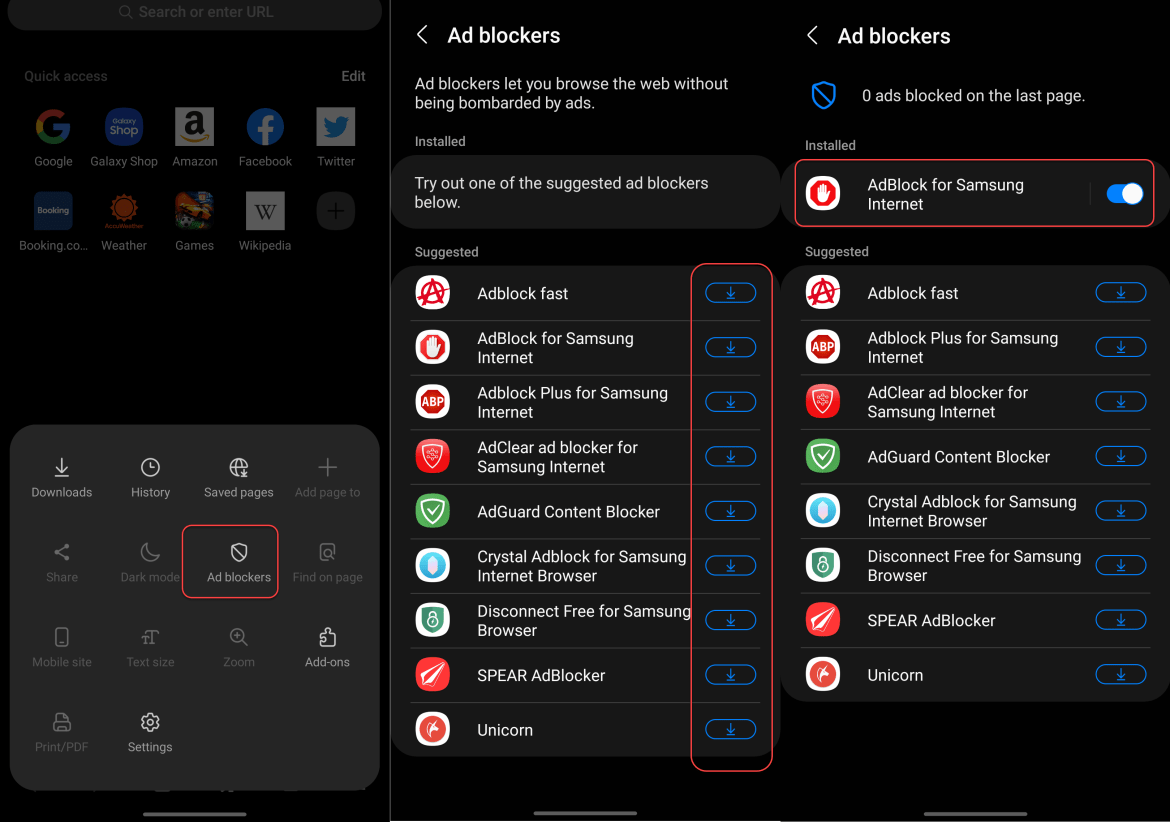Comment bloquer les publicités sur Samsung Internet sur les appareils Samsung et Android
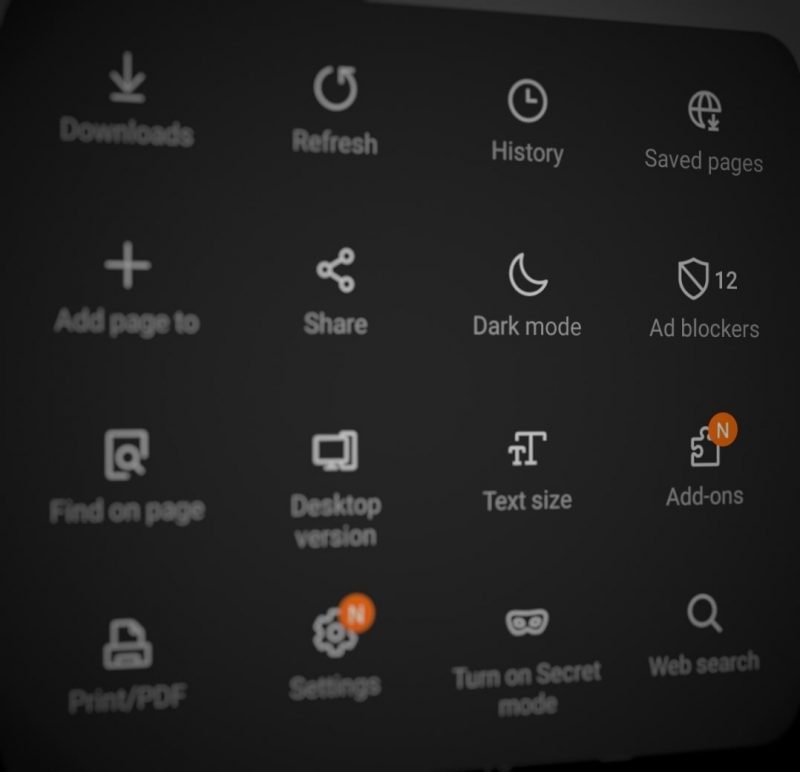
Les appareils Samsung Galaxy sont livrés avec leur propre navigateur Web appelé « Internet Samsung” et les utilisateurs d’Android peuvent également télécharger Samsung Internet à partir de Google Play Store. Le navigateur a une interface simple, rapide et pratique, adaptée à tous les téléphones et tablettes. Plus précisément, les capacités de navigation sécurisée de Samsung Internet, avec des fonctionnalités de mode de confidentialité, de connexion biométrique et de bloqueurs de publicités. Ainsi, dans ce guide, vous apprendrez comment bloquer les publicités sur Samsung Internet.
Cependant, à mon goût, j’aimerais ajouter Samsung Internet à cette liste des 5 meilleurs navigateurs Web pour les appareils Android avec Google Chrome, MozillaFirefox, MicrosoftEdge, et Courageux.
Heureusement, Samsung Internet fournit une liste des meilleures applications de blocage des publicités dans son navigateur, comme Adblock, Adblock Plus, Bloqueur de publicités AdClear, Adguard, Cristal, et Licorne. Vous avez le choix entre plusieurs bloqueurs de publicités. Les publicités sur votre navigateur sont un problème qui agace les utilisateurs lorsqu’ils interrompent ce qu’ils regardent tout en surfant sur le Web.
Voici donc les étapes pour bloquer les pop-ups et les publicités sur le navigateur Internet Samsung :
Vous pourriez aussi aimer: Les 8 meilleurs bloqueurs de publicités pour Firefox
Ce que vous apprendrez dans ce guide :
Comment bloquer les pop-ups sur Samsung Internet
Étape 1. Ouvrez le Internet Samsung navigateur sur votre Samsung Galaxy ou tout autre téléphone Android.
Étape 2. Appuyez sur le menu des hamburgers (≡) en bas à droite de votre écran.
Étape 3. Robinet Réglages.
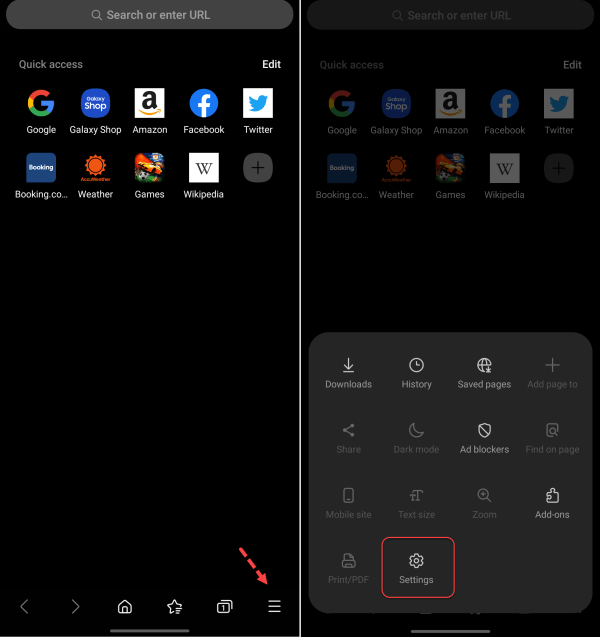
Réglages
Étape 4. Robinet Confidentialité et sécurité.
Étape 5. Activer Bloquer les pop ups.
Comment débloquer les pop-ups sur Samsung Internet
- Lancez le Internet Samsung application.
- Appuyez sur le menu icône et sélectionnez Réglages.
- Robinet Confidentialité et sécurité.
- Désactiver Bloquer les pop ups.
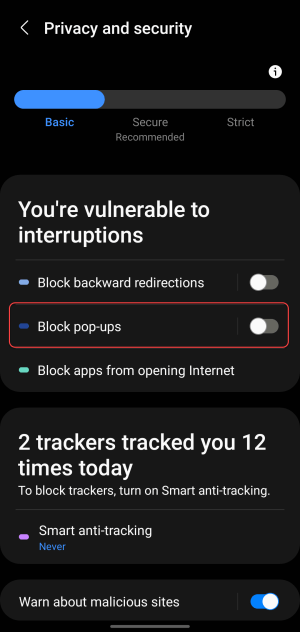
Débloquer les pop-ups sur Samsung Internet
Comment bloquer les publicités sur Samsung Internet
Étape 1. Ouvrez le Internet Samsung navigateur sur votre Samsung Galaxy ou tout autre téléphone Android.
Étape 2. Appuyez sur le menu hamburger (≡) en bas à droite de votre écran.
Étape 3. Sélectionner Bloqueurs de publicités.
Étape 4. Ici, vous verrez un tas de bloqueurs de publicités que Samsung Internet présente à ses utilisateurs. Vous pouvez sélectionner n’importe lequel d’entre eux, tous sont les meilleurs bloqueurs de publicités. Appuyez sur le Télécharger icône à côté de n’importe quel bloqueur de publicité et le téléchargement commencera.
Étape 5. Une fois téléchargé et installé, le bloqueur de publicités s’activera automatiquement et le navigateur bloquera immédiatement les publicités.
Lorsque vous rouvrirez le menu du navigateur, vous verrez le nombre affiché dans AdBlocker, correspondant au nombre d’applications actives de blocage des publicités sur le navigateur.
Comment débloquer les publicités sur Samsung Internet
- Lancez le Internet Samsung application.
- Appuyez sur le menu icône et sélectionnez Bloqueurs de publicités.
- Désactiver bloqueur de publicités.

Débloquer les publicités sur Samsung Internet
Les utilisateurs sont plus confiants quant à la cohérence et à la capacité de bloquer les publicités de ces applications avec la liste des applications bloquant les publicités Internet de Samsung. Les bloqueurs de publicités sont également faciles à activer ou à désactiver.
Emballer
C’est ça. C’est ainsi que vous pouvez bloquer et débloquer les pop-ups et les publicités sur Samsung Internet sur les appareils Samsung Galaxy ou tout autre téléphone Android. Heureusement, vous disposez de nombreuses options de blocage de publicités dans l’application Internet Samsung. Installez simplement votre bloqueur de publicités préféré et profitez de la navigation sur Internet sans publicité.
Articles Similaires: